如何自動偵測 Windows 10 的 LAN 設定

每個裝置都應該能夠使用 Windows 10 自動偵測 LAN 設定。LAN 是區域網路的縮寫,它基本上定義了您的個人網路空間。
在本文中,我們將詳細詳細說明需要啟用哪些選項才能讓 Windows 10 自動偵測並為您的 LAN 指派正確的代理設定。
我們將在本文中多次提及一些技術術語,例如 LAN、代理程式和 Internet 協定。
我們將分別解釋它們中的每一個,因此在閱讀本文後,您不僅會清楚地了解如何在 Windows 10 中自動檢測 LAN 設置,而且還會清楚地了解此過程的全部含義。
但是,在我們開始之前,讓我們看看如何調整這些設定以獲得自動連線。該過程是雙重的,但很容易遵循。
如何在 Windows 10 中自動偵測 LAN 設定?
1. 變更適配器設定以自動偵測 LAN 和代理設定
- 按一下“開始”按鈕,輸入“控制台”,然後從結果中按一下它。
- 前往網路和共用中心。

- 在左側選單中,選擇“更改適配器設定”。
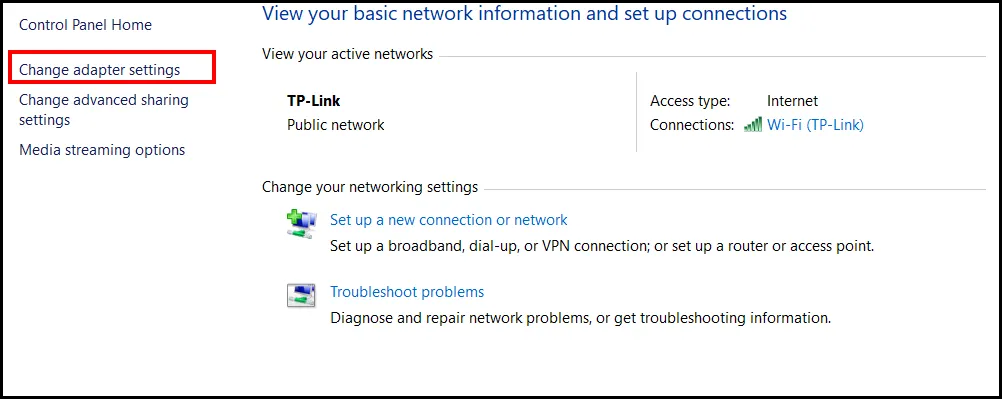
- 雙擊開啟乙太網路連接,然後按一下「屬性」。
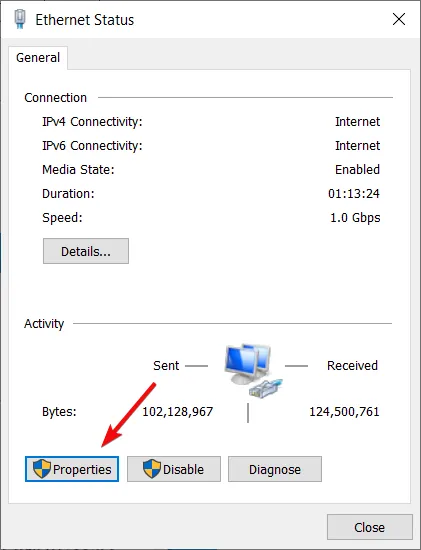
- 選擇“Internet 協定 4 TCP IPv4”,然後再次按一下“屬性”。
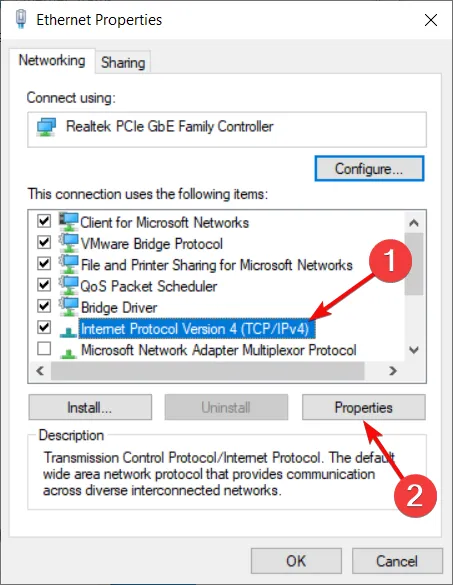
- 啟用IP 和 DNS 位址的自動偵測。
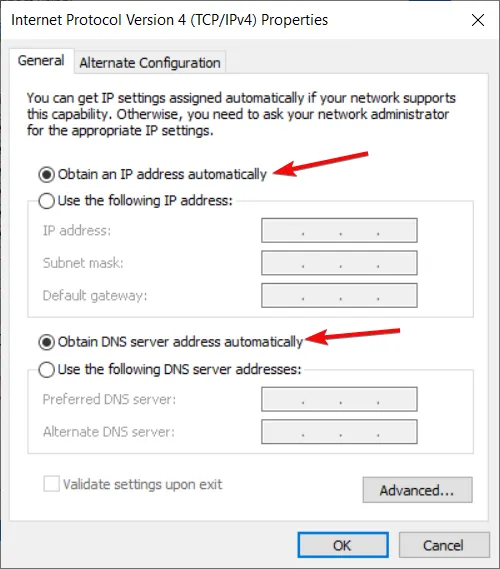
請注意不要選擇 Internet 協定 6 TCP IPv6。這是一個完全不同的協議,目前還不需要任何手動幹預。我們將在本文後面討論兩者之間的差異。
2.將LAN設定更改為自動偵測
- 按一下Windows圖標,鍵入控制台,然後從結果中開啟應用程式。
- 現在,選擇Internet 選項。
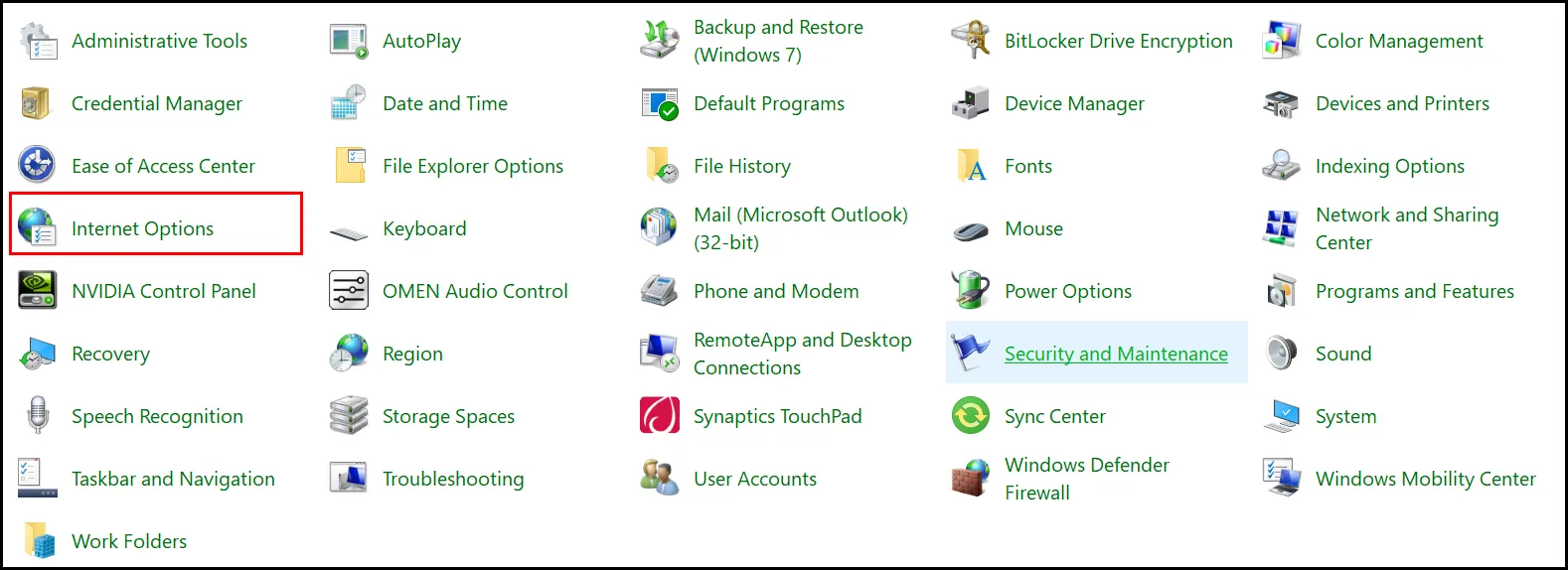
- 在頂部欄中,選擇連線並點選 LAN 設定。
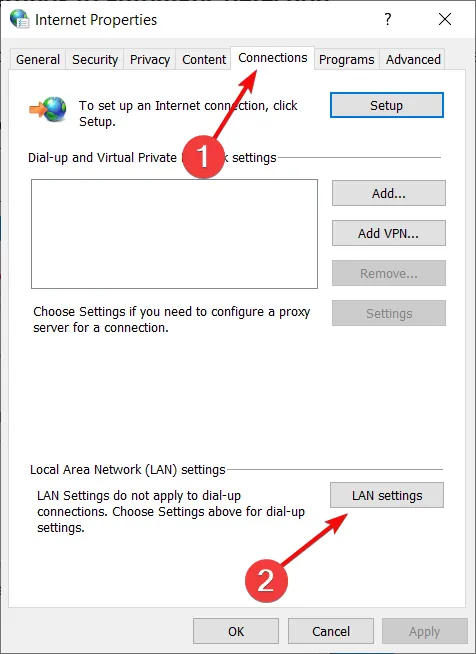
- 勾選自動偵測設定框,並保留代理伺服器一項不選取。
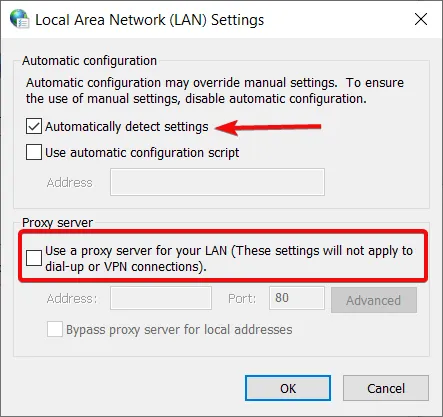
我們希望自動分配代理伺服器,這就是我們不選中該框的原因。或者,如果出於某種原因,您的系統被選中,請確保透過點擊它來取消選中。
現在這些設定已就位,Windows 10 應會自動產生您的 LAN 設定。我們討論了一些技術術語,所以也許現在是時候解釋一下了。
IPv4 和 IPv6 有什麼不同?
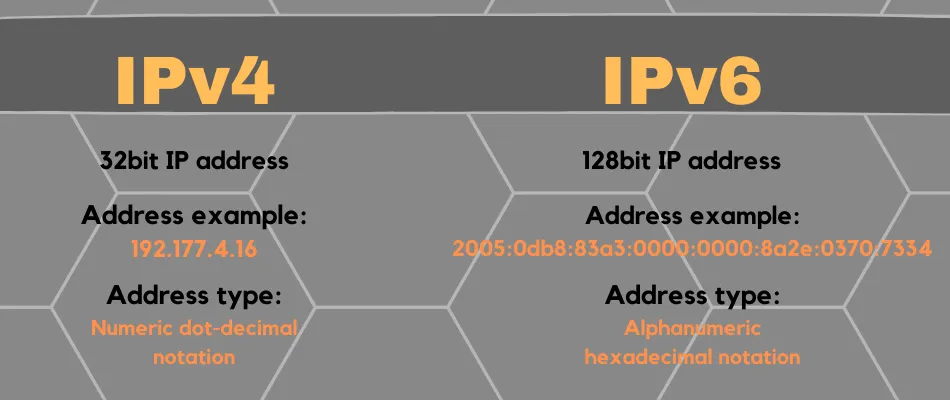
我們已經提到我們將引導您了解兩者之間的差異。因此,IPv6 仍然是一個互聯網協議,但是是一個更新的版本。
為什麼需要這樣做?簡單來說,因為使用網路的人很多,但 IP 位址不多。
正如您所看到的,IPv4 的位址要短得多。這是因為它使用 32 位元技術,而 IPv6 使用 128 位元技術。所以這是 2^128。
IPv6 在 Windows 10 中自動產生 LAN 設置,無需您手動幹預。這就是我們說維持現狀的部分原因。
另一個原因是,儘管 IPv6 是一項較新的技術,但大多數設備仍透過 IPv4 協定進行通訊。如果Windows 無法偵測網路的代理設置,則 IPv4 很可能是罪魁禍首。
我們就是這樣。現在,您可以更清楚地了解您執行的設定變更如何相互作用,以及它們最終在更大的畫面中代表什麼。
您對此有何看法?請隨時在下面的評論中告訴我們!



發佈留言